Windows 11/10에서 디스크 정리 도구를 사용하여 임시 파일 삭제
우리는 이미 Windows에서 임시 파일이 무엇인지 보았습니다 . Windows 의 임시 파일은 임시로만 사용되며 작업이 완료되면 중복 되는 정크 파일 입니다. (junk files)이 임시 파일은 프로그램이 종료되면 삭제되어야 합니다. 그러나 항상 그런 것은 아니므로 디스크 공간이 낭비됩니다.
이러한 임시(Temporary) 파일의 존재는 운영 체제의 성능에 영향을 미치지 않지만 때때로 삭제하는 것은 좋은 관리 습관의 문제이며 정기적으로 해야 합니다. 얼마나 자주 해야 하는지는 컴퓨터를 얼마나 적극적으로 사용하는지에 달려 있습니다. 그러나 대부분의 사용자에게는 이러한 임시(Temporary) 파일을 한 달에 한 번 삭제하는 것으로 충분하다고 생각합니다.
팁(TIP) : 이제 Storage Sense 를 사용하여 디스크 공간을 확보할 수도 있습니다.
Windows 11/10의 디스크 정리 도구
오늘 은 내장된 디스크 정리 도구 를 사용하여 (Disk Cleanup Tool)Windows 11/10/8 에서 임시 파일을 삭제하는 단계에 대해 작성합니다 . 이 게시물은 도구 사용법을 모르는 초보자(beginners) 를 염두에두고 작성되었습니다 .
단계별로 설명하겠습니다.
Windows 11/10 에서 임시 파일(Delete Temporary Files) 을 삭제하는 단계
1단계(Step 1) – 커서를 화면 오른쪽 상단으로 가져가 '검색'을 클릭합니다. 설정으로 이동 하여 검색 상자에 디스크 정리 를 입력합니다. (Disk Cleanup)그런 다음 경우에 따라 ' 불필요한(Free) 파일을 정리하여 디스크 공간 확보' 또는 ' 디스크 정리 데스크톱(Disk Cleanup Desktop) 앱'을 클릭합니다.




Windows 11/10/8 의 디스크 정리(Disk Cleanup) 유틸리티는 Windows 7 에서 사용하던 것과 거의 비슷합니다 . 삭제할 옵션은 다음과 같습니다.
- 다운로드한 프로그램 파일
- 임시 인터넷 파일
- 오프라인 웹페이지
- 쓰레기통
- 임시 파일
- 배달 최적화 파일
- DirectX 음영 캐시
- 썸네일
- Windows 업데이트 정리
- Windows 오류 보고 파일
C 드라이브(Drive C) 의 속성으로 직접 이동하여 디스크 정리 유틸리티(Disk Cleanup Utility) 에 액세스할 수도 있습니다 .
1단계 – (Step 1)내 컴퓨터(My Computer) 로 이동하여 C 드라이브(Drive C.) 를 마우스 오른쪽 버튼으로 클릭한 다음 속성(Properties) 메뉴를 클릭합니다.
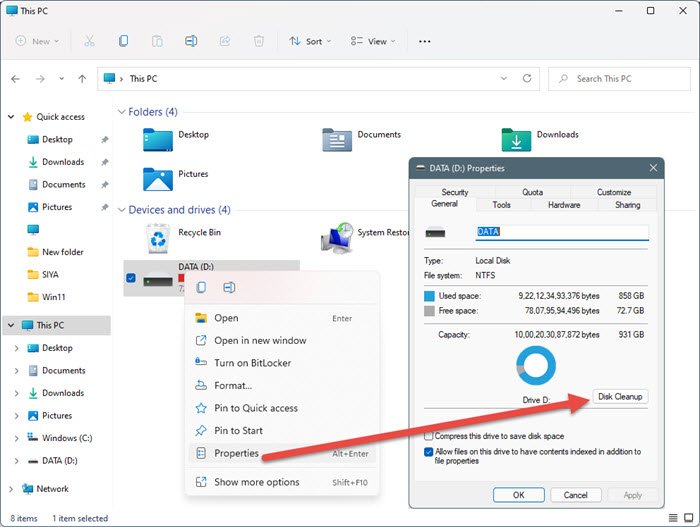
2단계 – 로컬 (Step 2)디스크 C 속성(Disk C Properties) 을 표시하는 상자가 나타납니다 . '디스크 정리'를 클릭 합니다.(Click)

나머지는 위에서 언급한 3 단계, 4(Step 4) 단계 , 5 단계와 동일합니다.(Step 5)
원하는 경우 하드 드라이브 의 상황에 맞는 메뉴에 디스크 정리를 추가 할 수 있습니다.(add Disk Cleanup to the context menu)
더 청소해야합니까?(Need to clean more?)
- cleanmgr /sageset:1 을 실행 합니다. 더 많은 정리 옵션이 표시됩니다.
- CCEnhancer for CCleaner를 사용 하여 더 많은 청소
- 이전 Windows (previous Windows installations)설치 /Windows.old 제거
- 디스크 정리 도구가 지난 7일 동안 생성된 파일을 포함하여 모든 임시 파일을 삭제하도록 합니다(Make Disk Cleanup Tool delete ALL temporary files, including those created in the last 7 days) .
- 이전 시스템 이미지 및 백업을 삭제 합니다. Control Panel > Backup 및 복원(Restore) ( Windows 7 ) > 공간 관리(Manage) 를 엽니 다.
- $Windows.~BT 및 $Windows.~WS 폴더를 삭제 합니다.
Windows 컴퓨터에서 하드 디스크 공간을 확보하고 늘리는 더 많은 방법을 알아보려면 여기로 이동하십시오 . CCleaner 또는 Quick Clean 과 같은 프리웨어 정크 파일 클리너(freeware junk file cleaners) 를 사용 하여 Windows에서 캐시 파일(delete the Cache Files) 을 빠르게 삭제할 수도 있습니다.
디스크 정리 버튼이 없는 경우 이 게시물을 참조하세요 . 그리고 이것은 디스크 정리가 제대로 작동하지 않는(Disk Cleanup is not working correctly) 경우 입니다.
디스크 정리(Disk Cleanup) 는 디스크 관리(Disk Management) 도구입니까 ?
디스크 정리(Disk Cleanup) 는 정크 파일을 제거하는 유지 관리 유틸리티이고 디스크 관리(Disk Management) 는 새 하드 디스크 파티션을 구성, 삭제, 병합 및 생성하는 데 도움이 됩니다. 전자는 Windows 11/10 의 저장소 감지 기능과 유사하지만 후자는 신중하게 사용해야 하는 저장소 도구입니다. 그렇지 않으면 영구적인 데이터 손실이 발생합니다. 둘 다 디스크 또는 스토리지와 관련되어 있기 때문에 명확하게 들리지 않을 수 있습니다.
디스크 정리(Disk Cleanup) 는 보통 얼마나 걸립 니까?
제거하려는 정크 파일의 수와 저장 장치의 속도에 따라 다릅니다. SSD 에서 디스크 정리(Cleanup) 를 사용하면 읽기-쓰기 속도가 높기 때문에 HDD 보다 빠릅니다 . 두 경우 모두 몇 분을 넘지 않아야 합니다.
디스크 정리(Disk Cleanup) 를 취소하면 어떻게 됩니까 ?
중간에 디스크 정리 프로세스를 중단하면 파일이 거의 남지 않습니다. 디스크 정리(Disk Cleanup) 의 마지막 실행이 시작되면 모든 파일이 정렬된 후 하나씩 제거됩니다. 모든 중단은 파일을 남기고 취소하기 전에 목록에 있던 모든 것을 삭제합니다. 데이터 손상이 걱정된다면 걱정하지 마십시오.
이 게시물은 디스크 정리가 Windows 업데이트 정리에서 멈춘 경우 도움이 될 것 입니다.
Related posts
Make Disk Cleanup Tool Windows10에서 모든 임시 파일을 삭제하십시오
Junk Files Windows 10 : 안전하게 삭제할 수 있습니까?
Windows 10에서 볼륨 Shadow Copies을 삭제하는 방법
Fix Windows 10의 USB drive or SD card에서 Space error의 할당되지 않은 Space error
무료 Disk Space Analyzer software Windows 10에 대한 무료입니다
Windows 11/10에서 News and Interests Feed Language을 변경하는 방법
Fix Unable Delete Temporary Files Windows 10에서
Windows 10에서 하드 Drive or Disk 포맷 방법
사용 방법 Charmap and Eudcedit Windows 10의 내장 도구
AppCleaner는 Windows PC의 전원 포장 junk cleaner입니다
Miracast 업데이트 후 Windows 10에서 작동하지 않습니다
Restart에 대해이 Program이 Windows 11/10에서 등록하는 것은 무엇입니까?
Windows 10에서 Program and App Sizes를 보는 방법
Windows 10에서 디스크 공간을 확보하는 15가지 방법
Analyze 및 Windows 10 용 DiskSavy으로 disk space을 최적화하십시오
dupscout : Increase 무료 disk space이 중복 파일 사용 Deletlet
ICC Profiles을 사용하여 HDR HDR Windows 10에서 HDR을 활성화하는 방법
Xinorbis는 무료 Hard Disk, Windows 10의 Folder and Storage Analyzer입니다
Telnet 란 무엇입니까? Telnet Windows 10에서 사용하는 방법은 무엇입니까?
Advanced Disk Cleanup Utility의 명령 줄 버전을 사용하는 방법
